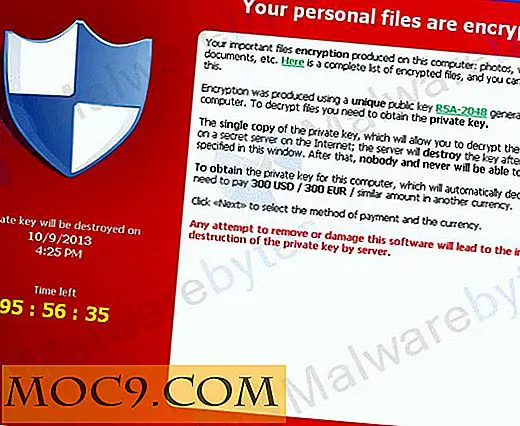So bearbeiten Sie problemlos Audio-Tags unter Linux
Sammeln und Kaufen von Musik ist nie eine schwierige Aufgabe. Sortieren und organisieren sind sie. Wie oft haben Sie eine Audiodatei auf Ihrem Musik-Player mit dem Namen 01.mp3 gefunden und es gibt keine weiteren Informationen wie Interpret, Albuminfo usw. Multiplizieren Sie das mit der Anzahl der Lieder, die Sie in Ihrer Bibliothek haben Sie wissen, dass Sie Kopfschmerzen haben. Heute werde ich zeigen, wie Sie den Namen, die Struktur und die Tags Ihres Songs so verwalten können, wie Sie es möchten.
Installation
Die Anwendung, die ich verwende, ist EasyTag. Es ist meine bevorzugte Anwendung zum Verwalten von Audio-Tags, aber es ist nicht die einzige verfügbare. Sie können auch Ex-Falso, Cowbell, MusicBrainz Picard und mehr ausprobieren. Bevor Sie mit der Bearbeitung der Audio-Tags fortfahren, sollten Sie Ihre Musiksammlung nur dann sichern, wenn die Anwendung Ihre Bibliothek durcheinander bringt. Ich habe keine Ahnung, wie oft es mein Musikverzeichnis durcheinander gebracht hat, während ich den besten Tag-Editor gefunden habe.
Lass uns zu EasyTag zurückkehren. Installieren Sie es mit
sudo apt-get installieren Sie easytag
Verwendung
EasyTag ist ziemlich einfach und unkompliziert zu bedienen. Eigentlich wären die genauen Begriffe "intuitiv" und mit vielen Optionen. Wenn Sie EasyTag starten, wird Ihre Festplatte nach all Ihren Musikdateien durchsucht. Sie können die Auswahl einschränken, indem Sie die Musikordner auf der linken Seite festlegen. Im mittleren Bereich wird die Liste der zuvor gefundenen Dateien angezeigt. während der richtige für die Eigenschaften und die Tags ist. Schließlich ist der untere Teil das Protokoll, das Sie über die Vorgänge auf dem Laufenden hält.
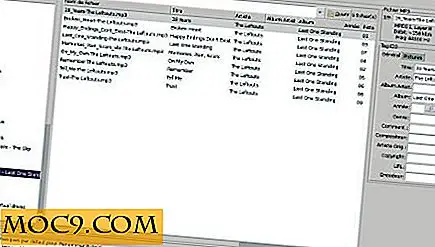
Sie können das linke Bedienfeld wechseln, um die Künstler- / Albumansicht anzuzeigen. Klicken Sie dazu auf den Button mit einem kleinen Kerl darauf:

Beginnen wir mit dem offensichtlichsten Teil. Sie können die Audio-Tags bearbeiten, indem Sie einfach die Datei auswählen und ihre Attribute im rechten Bereich ändern. Wenn Sie fertig sind, speichern Sie die Änderungen mit "Strg + s". Wenn Sie einige Dateien bearbeiten müssen, ist diese Methode geeigneter.

Beachten Sie, dass Sie den Dateien auch Bilder zuordnen können, z. B. ein Albumcover, über die entsprechende Registerkarte im Tag-Bedienfeld (aber vergessen Sie nicht, das Kontrollkästchen auf der rechten Seite zu aktivieren).
Es gibt etwas, das ich wirklich schätze, wenn ich eine neue Software ausprobiere: Es ist der Respekt der Konventionen der Abkürzungen. Zum Beispiel war das Speichern die konventionelle "Strg + s" und nicht irgendeine andere schwer zu erreichende Abkürzung. Das gleiche gilt für die Suchfunktion: Verwenden Sie "Strg + f", um Ihre Musik zu durchsuchen.

Nun, lassen Sie uns den Kern des EasyTag treffen: den Scanner. Dieses Tool kann grundsätzlich drei sehr nützliche Dinge tun. Der erste: Sie können damit die Tags automatisch aus dem Dateinamen bearbeiten. Dies ist sehr nützlich, wenn Sie möchten, dass Ihre Dateien zum Beispiel mit der Regel "artist-album-title.mp3" benannt werden. In diesem Fall bearbeitet EasyTag die Tags mithilfe der entsprechenden Maske. Hier sollte die Maske "% a-% b-% t" sein. Wie Sie sich vorstellen können, steht "% a" für den Künstler, "% b" für das Album und "% t" für den Titel. Eine detaillierte Liste der Masken finden Sie im Abschnitt 1.3.2 der offiziellen Dokumentation. Für mich verwende ich die einfache "% t-% a" -Maske.

Die zweite Verwendung ist genau das Gegenteil - Benennung der Dateien aus den Tags. Die Maskenverwendung bleibt gleich, aber hier sollten Ihre Audio-Tags korrekt sein und Sie möchten, dass Ihre Dateien nach Ihrer Konvention benannt werden. Beachten Sie, dass bei Verwendung eines normalen Schrägstrichs "/" ein Unterverzeichnis erstellt wird. Zum Beispiel kann ich umbenennen und neu strukturieren, indem ich die Konvention "artist / album / track number-title" benutze.

Und nicht zuletzt können Sie die Syntax der Tags mit "Process Fields" bearbeiten. Sie kann besonders nützlich sein, wenn Sie Leerzeichen durch Unterstriche ersetzen oder jedes Tag in Großbuchstaben setzen oder sogar ein Zeichen systematisch in ein anderes ändern möchten ein. Die Verwendung ist ziemlich einfach: Wählen Sie, welche Tags betroffen sein können, machen Sie Ihre Regeln über die Optionen und wenden Sie sie an.
Auf der Seite finden Sie einige Extras mit EasyTag, wie die Möglichkeit, Ihren Musikplayer über die Tastenkombination "Alt + x" zum Abspielen einer Datei zu starten. Sie können natürlich den Musik-Player im Parameter-Fenster, zusammen mit gut hundert anderen Optionen, standardmäßig ändern. Unter anderem können Sie das Zeichenformat und die Codierung ändern, den Pfad zu Ihrer Musiksammlung definieren, das Programmverhalten beim Beenden ändern usw.
Schließlich können Sie die Compact Disc Data Base (CDDB) verwenden, um passende Tags zu finden. Die Abkürzung dafür ist "Strg + b". Sie können entweder eine automatische Suche oder eine manuelle Suche mit einer Maske durchführen. Nachdem Sie das passende Lied gefunden haben, können Sie die Schaltfläche "Übernehmen" verwenden, um die Tags zu ändern. Sie müssen jedoch bedenken, dass CDDB gut, aber nicht allwissend ist. Für diesen Artikel habe ich Musik mit kreativem Inhalt verwendet, die CDDB nicht finden konnte.
Fazit
EasyTag ist ein einfaches Programm, das auf die Anforderungen der Benutzer reagiert. Ich schätze die CDDB Sync-Funktion (auch wenn in diesem Beispiel ahnungslos). Wie der Name schon sagt, wird die Bearbeitung und Verwaltung der Audio-Tags zum Kinderspiel. Es gibt zwar andere Funktionen wie das Umbenennen aus einer Textdatei oder das Erstellen einer Wiedergabeliste, aber ich finde diese Optionen entweder zu genau, wie für eine bestimmte Situation, die selten vorkommt, oder zu weit entfernt vom ursprünglichen Ziel. Wenn ich wirklich eine Playlist haben möchte, verwende ich lieber Amarok als EasyTag. Aber ich schätze, es kann keinen Schaden anrichten.
Was halten Sie von EasyTag? Hast du es versucht? Oder haben Sie eine Alternative vorgezogen? Warum? Bitte lassen Sie uns in den Kommentaren wissen.
Bildnachweis: Musik-Tags von BigStockPhoto gesetzt